客服热线
186-8811-5347、186-7086-0265
官方邮箱
contactus@mingting.cn
添加微信
立即线上沟通

客服微信
详情请咨询客服
客服热线
186-8811-5347、186-7086-0265
官方邮箱
contactus@mingting.cn
2020-07-07 来源:金山毒霸软件管理作者:电脑桌面整理
有不少用户反馈,看视频一段时间后,再去点击电脑下面的任务栏就没反应,切到桌面右键也不行。
Wind7的开始菜单、任务栏或者Cortana突然没反应,无法打开。本文将提供几个解决方案,帮助大家修复Win7底部任务栏无响应的问题。

使用组合键“ctrl+alt+del”唤出电脑的任务管理器。
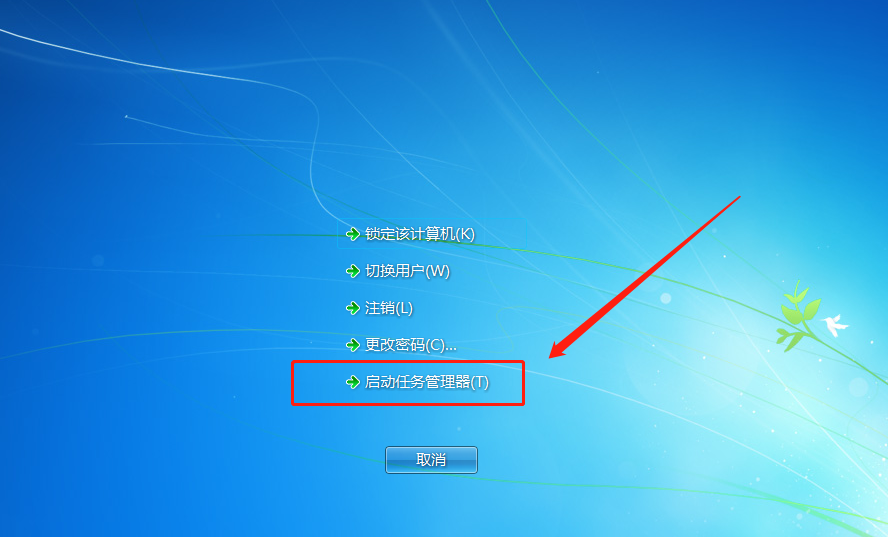
然后在“进程”页中找到“explorer.exe”进程,选中之后点击下方的“结束进程”。
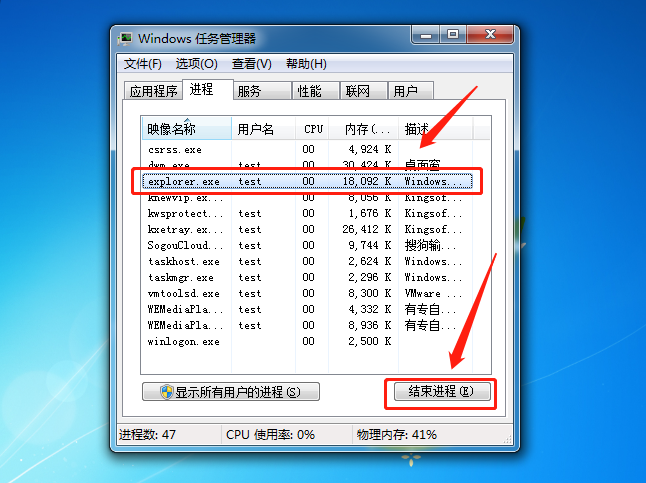
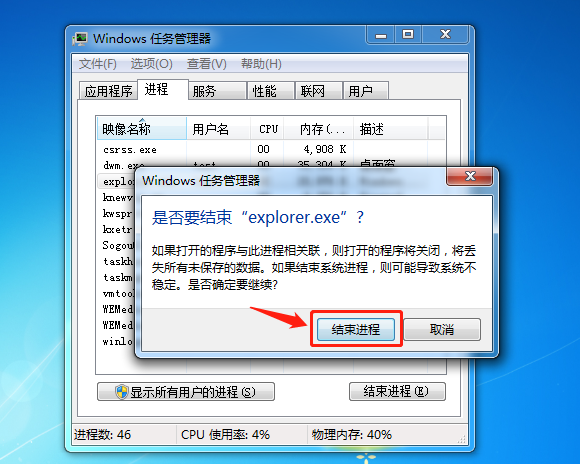
再切换到“应用程序”页中,点击”新任务“新建一个进程。
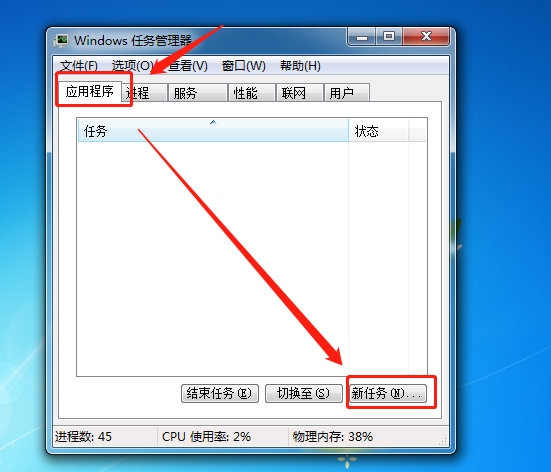
在弹出的页面输入框中输入“explorer.exe”,然后点击确认。
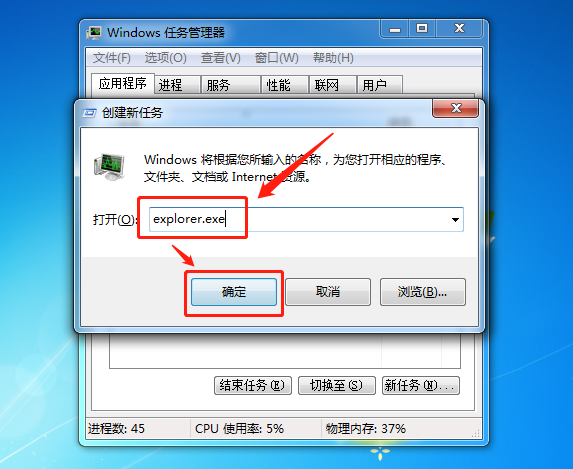
在使用电脑上网时,我们总是不小心被引导点进了一些下载网站,然后下载的文件可能是带有病毒的,那我们就需要对电脑进行全面的检查。我们可以使用金山端杀毒软件,进行全面查杀。
金山毒霸V11是PC安全类产品,可以查杀和预防电脑上的木马病毒,保护计算机安全。闪电查杀和全盘查杀功能,一般病毒入侵系统后均会在此区域进行一些非法的恶意修改,针对性的扫描此区域即可发现并解决大部分病毒问题,同时由于扫描范围较小,扫描速度会较快,通常只需若干分钟。并可快速查杀活木马及修复系统异常问题。
1.闪电查杀
根据系统情况智能解决问题,扫描快,点击操作后即进行闪电查杀
2.全盘查杀
点击主界面的“全盘查杀”即可开始全盘查杀,扫描全面,但耗时长,一般在怀疑电脑中毒或者已经中毒的情况下使用,效果显著。
具体步骤:
回到毒霸首页,点击下方的闪电查杀,然后对扫描出的问题进行清理即可。
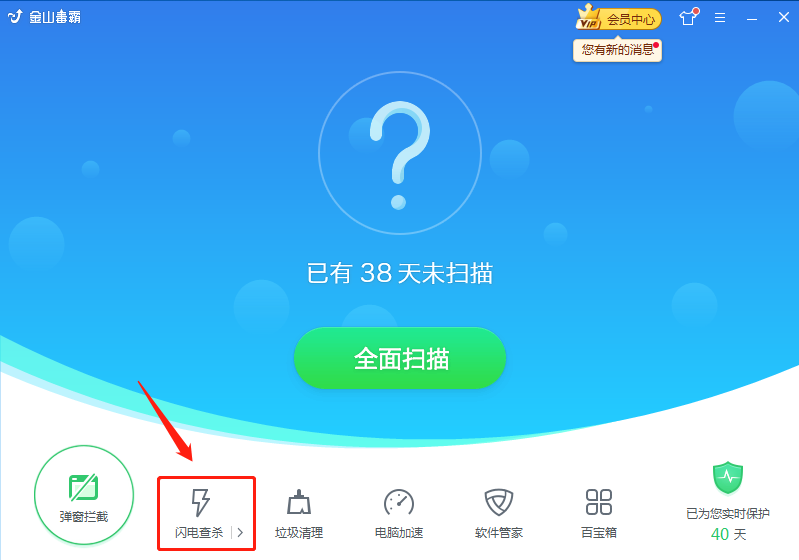
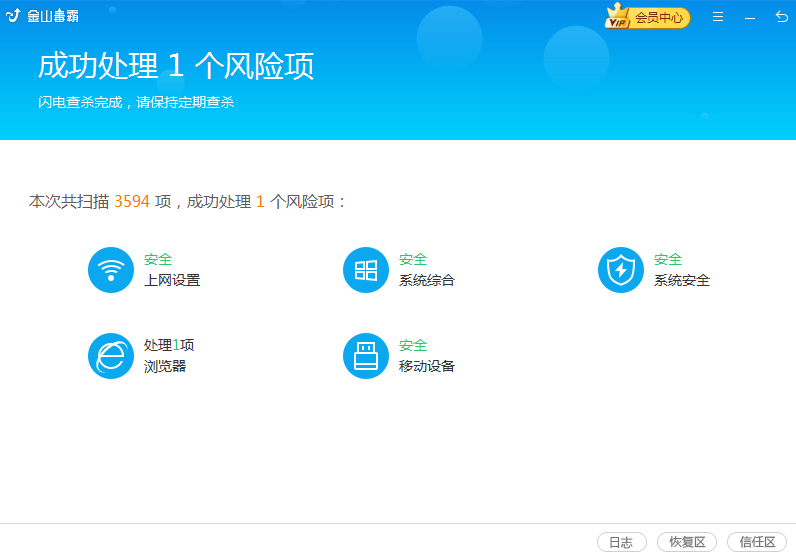
若还不放心,还可以点击闪电查杀旁边的小三角选择“全盘查杀”,然后安心等待扫描查杀。
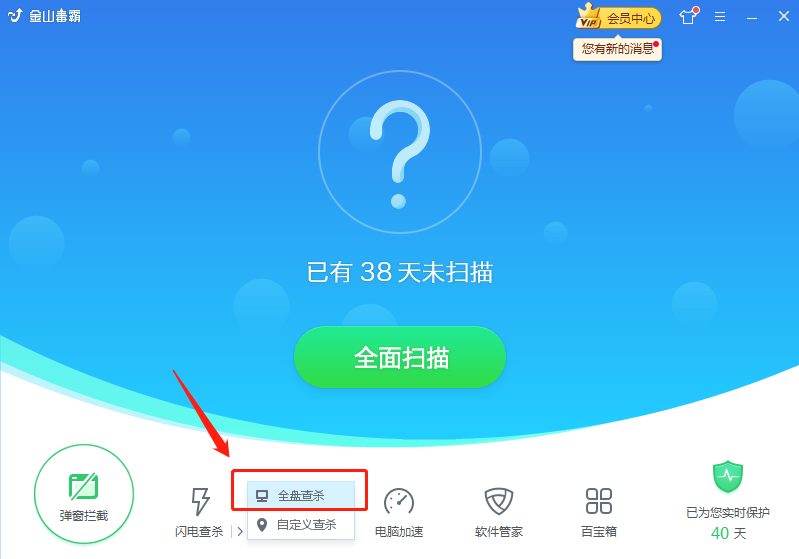
以上是win7任务栏没反应的解决方法。
希望这篇文章有帮助到你,解决电脑的问题,更多的电脑使用技巧,请持续关注金山毒霸官网!使用毒霸软件有任何问题?联系我们
上一篇:任务栏被隐藏如何恢复?